AWS, Azure, SAKURA のGPUサーバなど、 クラウド上のGPU環境で学習・推論させたい場合は色々選択肢があると思いますが、やはり値段や設定などがネックになると思います。
環境の構築やセキュリティーの設定など時間がかかります。
また、少しの設定ミスで気が付いたら請求が高額になっていたことなどもあります。
なので単純に機械学習やAIなどでの学習だけをさくっとやりたい場合は
Crestle
がオススメです。
Python を使うことが前提ですが、必要な環境は初めから揃ってますし料金体系もシンプルです。
それと、アイドル時間が多いとメールで教えてくれます。
停止のし忘れや、長時間の学習でもメールが来たら学習が終わってることがメールでわかります。
この機能も初めからついているので特に追加の設定なしです。
使い方は、まずは Sign up して下さい。
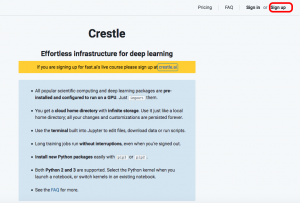
最初の数分は無料で使えますがそれ以降はクレジットカードのなどの登録が前提です。
ただ、GPU使わなければ非常に廉価なので恐れることはないと思います。
ログインすると以下の画面になります。
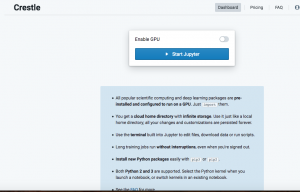
金額はここから確認できます。
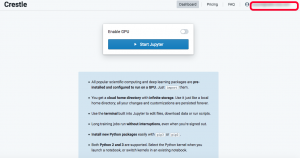
Usage & Billing を押下すると使用時間などが確認できます。
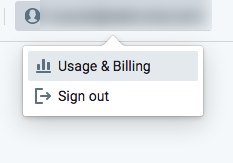
これが使用量の画面です
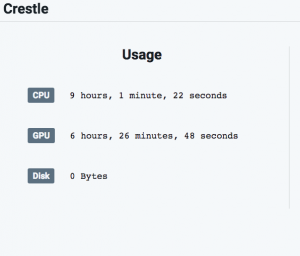
使用するときは、Start Jupyter を押下します。このとき、Enable GPU がオンだとGPUつきモードになります。
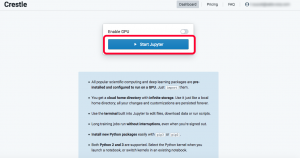
GPUを使いたい場合は GPU をオンにします
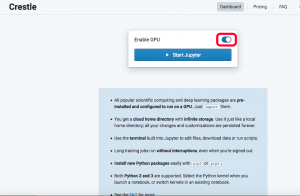
サーバーを停止しても、前回の途中から進められるので、学習や推論の直前まではGPUなしで行い、直前でこのGPUを使うことをオススメします。
Terminal も用意されているので、必ずしも Jupyter で行う必要はないです。
New Terminal を押下すると Terminal の画面になります。
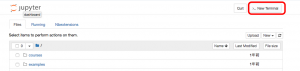
Terminal を開いた状態
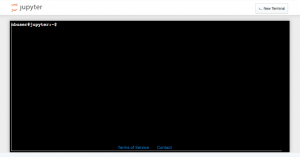
注意点がひとつ
Python 3 系を使う場合にはですがConsole 場では、 python3 とやれば、 python3.6 が使われます。
shell で python3 とやると、python3.5 が使われます。
python3.6 を shellでも使いたい場合は、明示的に /usr/bin/python3.6 を指定して下さい。
からくりは、Terminal でログインすると alias が切られてます。
|
1 2 3 |
alias python3='python3.6' |
で いわゆる python3 は python3.5 を指してます。
|
1 2 3 |
lrwxrwxrwx 1 root root 9 Mar 23 2016 /usr/bin/python3 -> python3.5* |
なので、Terminal 上での python3 は、 python3.6 を指しており、
shell での実行時の python3 は、 python3.5 を指します。

